Fehler inet_e_resource_not_found in Microsoft Edge Windows 10
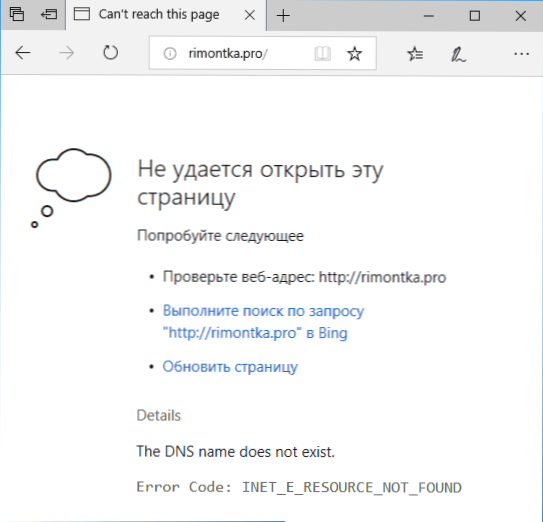
- 918
- 230
- Prof. Dr. Darleen Kohlmann
Einer der relativ häufigen Fehler im Microsoft Edge -Browser - die Nachricht kann diese Seite nicht mit dem Fehlercode inet_resource_not_found und der Meldung „Der DNS -Name doce nicht existieren“ oder „Der Tempory DNS DNS -Fehler öffnen. Versuchen Sie, die Seite zu aktualisieren ".
Im Kern ähnelt der Fehler einer ähnlichen Situation in Chrome - Err_name_Not_Resolved, nur Microsoft Edge Browser in Windows 10 verwendet seine eigenen Fehler. In dieser Anweisung im Detail über verschiedene Möglichkeiten, diesen Fehler beim Öffnen von Websites in Edge und seinen möglichen Gründen sowie eine Videostunde zu beheben, in der der Korrekturprozess klar angezeigt wird.
So beheben Sie den Fehler inet_e_resource_not_found
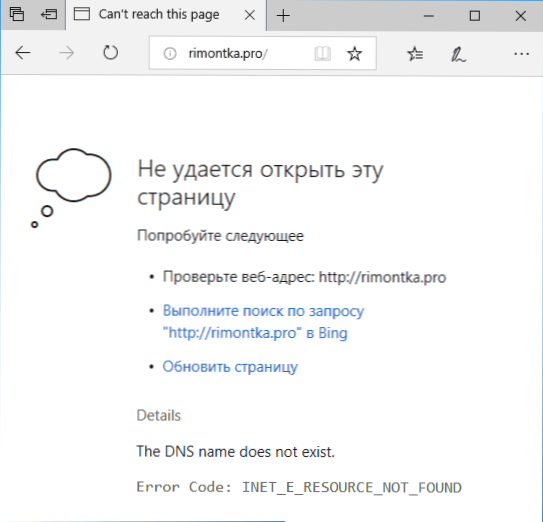
Bevor Sie die Möglichkeiten zur Behebung des Problems beschreiben, „ist es nicht möglich, diese Seite zu öffnen“, stelle ich drei mögliche Fälle fest, wenn Aktionen auf Ihrem Computer nicht erforderlich sind und der Fehler nicht durch Probleme mit dem Internet oder Windows 10 verursacht wird:
- Sie haben die Site -Adresse falsch eingegeben - Wenn Sie eine nicht existierende Website -Adresse in Microsoft Edge eingeben, erhalten Sie den angegebenen Fehler.
- Die Website hat aufgehört zu existieren, oder es wird eine Arbeit erledigt - in einer solchen Situation wird sie nicht über einen anderen Browser oder einen anderen Verbindungsart geöffnet (z. B. in einem Mobilfunknetz auf dem Telefon). In diesem Fall ist alles mit anderen Websites in Ordnung und sie öffnen regelmäßig.
- Es gibt einige vorübergehende Probleme von Ihrem Internetanbieter. Das Zeichen dafür, dass dies der Fall ist - keine Programme, die das Internet nicht nur auf diesem Computer, sondern auch auf dem Rest durch dieselbe Verbindung benötigen (z. B. über einen WI -FI -Router).
Wenn diese Optionen für Ihre Situation nicht geeignet sind, sind die Gründe am häufigsten: die Unmöglichkeit, eine Verbindung zum DNS -Server, eine geänderte Hosts -Datei oder das Vorhandensein böswilliger Programme auf einem Computer herzustellen.
In Schritten, um den Fehler inet_resource_not_found zu beheben (es ist möglicherweise nur die ersten 6 Schritte ausreichend, kann es möglicherweise zusätzliche Leistung erbringen):
- Drücken Sie die Win+R -Tasten auf der Tastatur, geben Sie ein NCPA.Cpl Im Fenster "Ausführen" und klicken Sie auf die Eingabetaste auf.
- Ein Fenster mit Ihren Verbindungen wird geöffnet. Wählen Sie Ihre aktive Internetverbindung und klicken Sie mit der rechten Maustaste darauf, wählen Sie "Eigenschaften".
- Wählen Sie "IP -Version 4 (TCP/IPv4)" und klicken Sie auf die Schaltfläche "Eigenschaften".
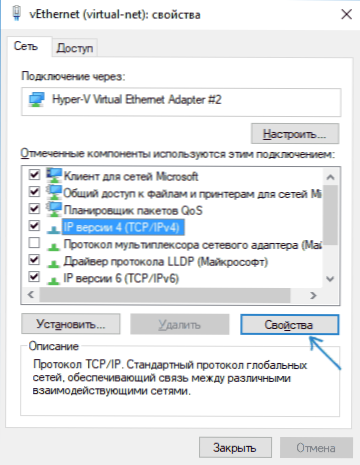
- Achten Sie auf den Boden des Fensters. Wenn es installiert ist "Nehmen Sie die DNS -Serveradresse automatisch ab", versuchen Sie, zu installieren "Verwenden Sie die folgenden DNS -Server" und geben Sie die Server an. 8 geben Sie an.8.8.8 und 8.8.4.4
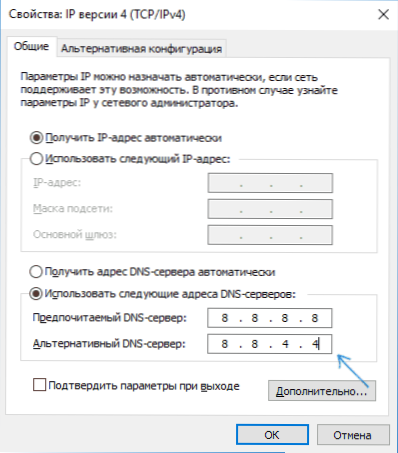
- Wenn die Adressen von DNS -Servern bereits dort installiert sind.
- Einstellungen übernehmen. Überprüfen Sie, ob das Problem behoben wurde.
- Führen Sie die Befehlszeile im Namen des Administrators aus (Geben Sie die Befehlszeile in der Suche in der Taskleiste ein. Klicken Sie auf das Ergebnis mit der rechten Maustaste. Wählen Sie den "Start im Namen des Administrators".
- Geben Sie in der Befehlszeile den Befehl ein Ipconfig /flushdns Und klicken Sie auf die Eingabe. (Danach können Sie erneut überprüfen, ob das Problem gelöst ist).
Normalerweise reichen die aufgelisteten Aktionen aus, damit sich Websites wieder öffnen, aber nicht immer.
Eine zusätzliche Verfahrensmethode
Wenn die oben aufgeführten Schritte nicht geholfen haben, ist es wahrscheinlich, dass die Ursache für den Fehler inet_resource_not_found die Änderungen der Hosts -Datei (in diesem Fall ist der Text des Fehlers normalerweise „thermgenössischer DNS -Fehler“) oder böswillige Software auf dem Computer ist. Es gibt eine Möglichkeit, den Inhalt der Hosts -Datei gleichzeitig zu verwerfen und eine Überprüfung für das Vorhandensein von böswilliger Software auf dem Computer mithilfe des ADWCleaner -Dienstprogramms durchzuführen (bei Bedarf können Sie die Hosts -Datei manuell überprüfen und bearbeiten).
- Laden Sie AdwCleaner von der offiziellen Website https: // ru herunter.Malwarebytes.Com/ adwcleaner/ und führen Sie das Dienstprogramm aus.
- Bei Adwcleaner gehen Sie zu "Einstellungen" und schalten Sie alle Punkte ein, wie im Screenshot unten. Achtung: Wenn dies eine Art „spezielles Netzwerk“ ist (z. B. ein Netzwerk eines Unternehmens, eines Satelliten oder eines anderen, die spezielle Einstellungen erfordert, kann die Aufnahme dieser Punkte theoretisch dazu führen, dass das Internet erneut konfiguriert wird).
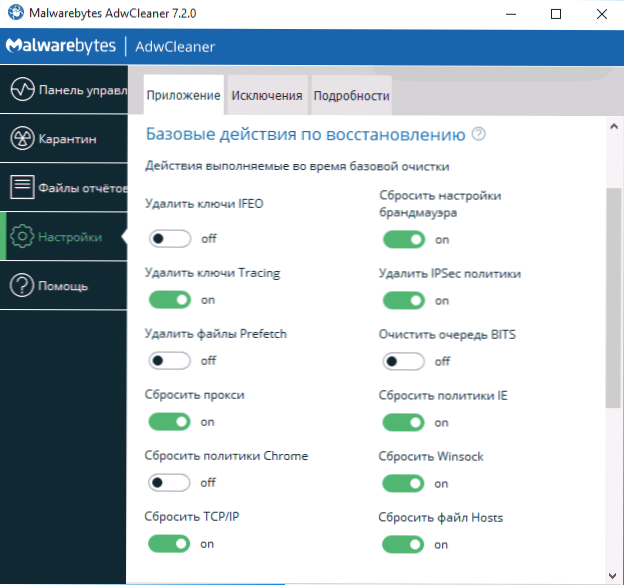
- Gehen Sie zur Registerkarte "Bedienfeld", klicken Sie auf "Scan", führen Sie eine Computerprüfung und Reinigung durch (Sie benötigen einen Neustart des Computers).
Überprüfen Sie nach Abschluss, ob das Problem mit dem Internet und dem Fehler inet_e_resource_not_found ist.
Videoanweisungen zur Korrekturfehler
Ich hoffe.
- « Wie man die Abschnitte der Festplatte kombiniert
- Erstellen des Windows 10 -Boot -Flash -Laufwerks unter Linux »

